-
Scheda [Scan To E-mail (Scansione a e-mail)]
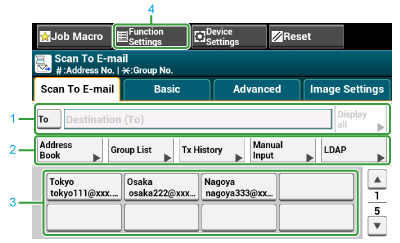
|
|
Voce |
Descrizione |
|---|---|---|
|
1 |
Area di destinazione |
Selezionare un indirizzo di posta elettronica di destinazione. L' indirizzo di posta elettronica selezionato sarà visualizzato in questo campo. Se sarà specificata almeno 1 destinazione, sarà possibile premere [Visualizza tutto] per modificare, aggiungere o eliminare una destinazione. |
|
2 |
Pulsanti di scelta rapida |
Visualizza i pulsanti di scelta rapida per l'utilizzo di determinate funzioni di scansione. L'immagine dello schermo mostra l'impostazione predefinita di fabbrica. I pulsanti di scelta rapida sullo schermo possono essere personalizzati per adattarsi alle proprie esigenze. Fare riferimento a Come personalizzare il pannello tattile. |
|
3 |
Pulsanti One touch |
Visualizza le destinazioni assegnate ai pulsanti one-touch. Premere un pulsante per aggiungere una destinazione. |
|
4 |
Impostazioni Funzione |
Visualizza le impostazioni attuali. L' impostazione può essere modificata per certe funzioni. |
-
Scheda [Basic (Base)]
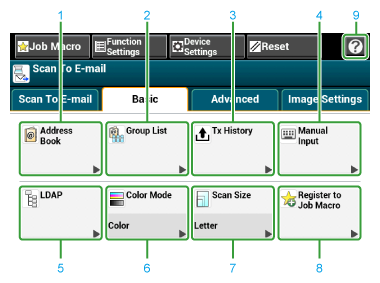
|
|
Voce |
Descrizione |
|---|---|---|
|
1 |
Rubrica Indirizzi |
Visualizza indirizzi di posta elettronica nella Rubrica. Selezionare un indirizzo di posta elettronica dalla Rubrica. |
|
2 |
Elenco gruppi |
Visualizza un elenco di gruppi in cui sono registrati gli indirizzi di posta elettronica. Selezionare un gruppo come una destinazione dall'Elenco Gruppi. |
|
3 |
Storico TX |
Visualizza una cronologia della trasmissione. Selezionare una destinazione dalla cronologia della trasmissione. |
|
4 |
Inserimento Manuale |
Inserire un indirizzo di posta elettronica manualmente per essere utilizzato come destinazione. |
|
5 |
LDAP |
Ricerca di un indirizzo di posta elettronica dal server LDAP da utilizzare come destinazione. Ci sono due metodi di ricerca: Ricerca semplice e Ricerca avanzata. |
|
6 |
Modalità colore |
Specifica la modalità di colore per la scansione di un documento. |
|
7 |
Dimensione scansione |
Specifica il formato di scansione durante la scansione di un documento. |
|
8 |
Registra per il Macro Lavoro |
Registra le impostazioni attuale del Macro di lavoro. |
|
9 |
|
Visualizza la Guida in linea. |
-
Scheda [Advanced (Avanzate)]
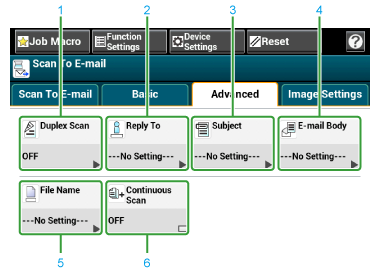
|
|
Voce |
Descrizione |
|---|---|---|
|
1 |
Scansione fronte/retro |
Specifica la scansione fronte-retro. Impostare questa funzione quando si esegue la scansione di entrambi i lati di un documento. |
|
2 |
Rispondi a |
Specifica un indirizzo di posta elettronica come una destinazione della risposta. Se il destinatario risponde alla e-mail ricevuta, la risposta sarà inviata all'indirizzo di posta elettronica specificato. |
|
3 |
Oggetto |
Specifica l'oggetto della e-mail. |
|
4 |
Corpo dell'email |
Specifica il corpo della e-mail. |
|
5 |
Nome file |
Specifica il nome di un file per il file digitalizzato. Se non specificato, il file sarà denominato secondo l'impostazione predefinita di fabbrica. |
|
6 |
Scansione continua |
Esegue la scansione di più documenti come un unico lavoro. |
-
Scheda [Image Settings (Impostazioni immagine)]
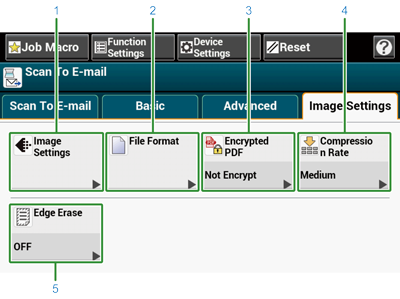
|
|
Voce |
Descrizione |
|---|---|---|
|
1 |
Impostazioni immagine |
Specifica le seguenti impostazioni dell’immagine : densità, tipo di documento, risoluzione, rimozione sfondo, rimozione trasparenza, contrasto, tonalità, saturazione, e RGB. |
|
2 |
Formato file |
Specifica il formato di un file per il file digitalizzato. |
|
3 |
PDF cifrato |
Crea un file crittografato (protetto da password) digitalizzato. Questa funzione è disponibile solo quando il formato del file è impostato a PDF o HC-PDF. |
|
4 |
Rapporto di compressione |
Specifica il livello di compressione per il file digitalizzato. |
|
5 |
Cancella bordo |
Elimina un'ombra nera che può apparire attorno ai bordi sul file sottoposto a scansione durante la scansione, per esempio, un libro. |
-
[Function Settings (Impostazioni funzione)] > scheda [Destination (Destinazione)]
Aggiungere, modificare o eliminare una destinazione alla quale sarà inviato un documento.

-
[Function Settings (Impostazioni funzione)] > scheda [Scan Setting (Impostazione scansione)]
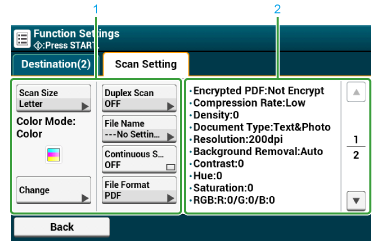
|
|
Voce |
Descrizione |
|---|---|---|
|
1 |
Impostazione area di visualizzazione 1 |
Visualizza le impostazioni attuali per voci visualizzate. |
|
2 |
Impostazione area di visualizzazione 2 |
Visualizza un elenco di impostazioni che non sono state impostate da elementi visualizzati nella impostazione dell'area di visualizzazione 1. |

